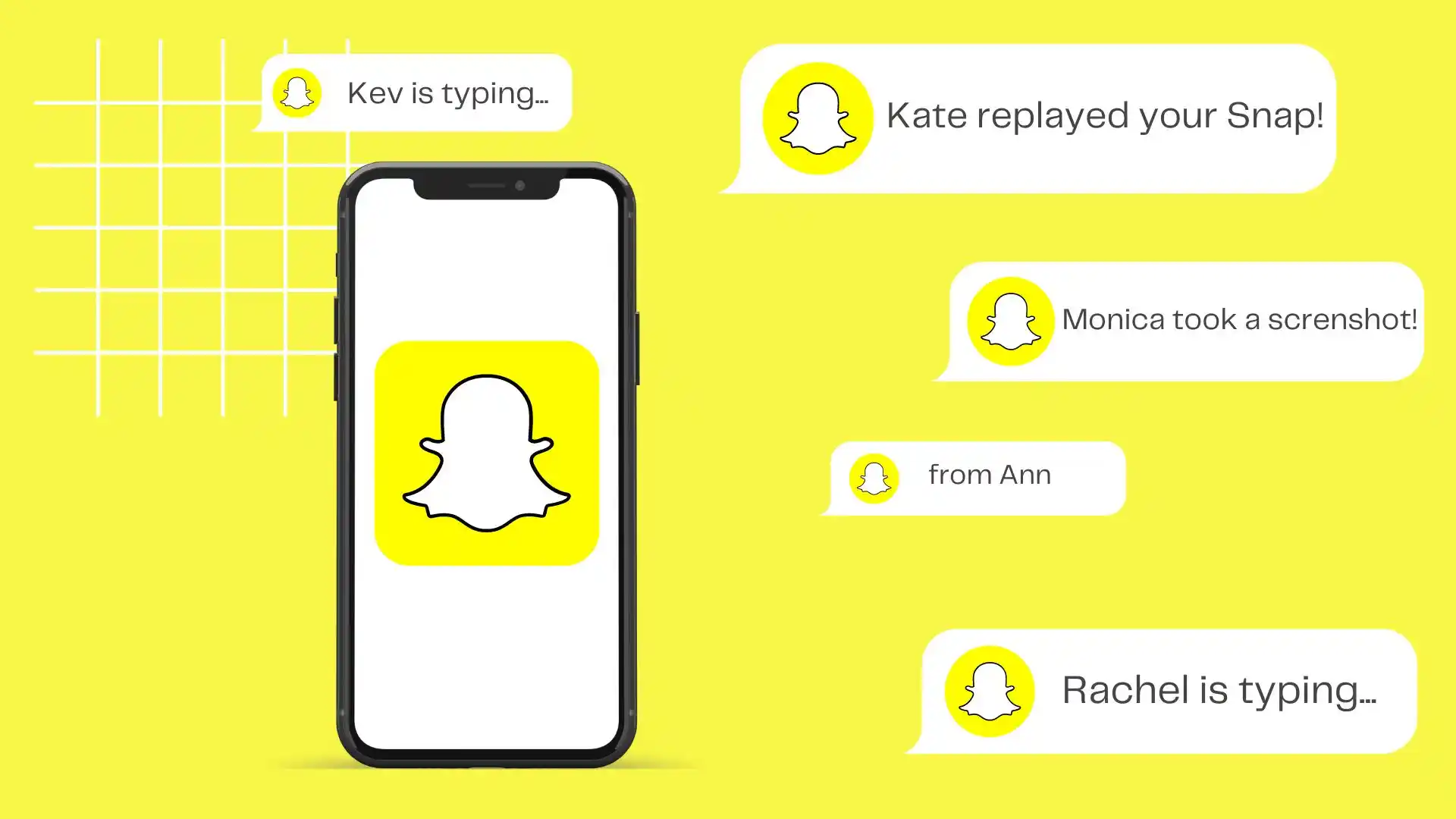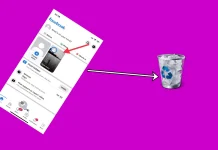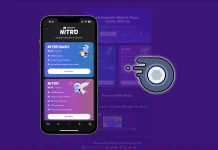Στην αρχή νόμιζα ότι η ομαδοποίηση ειδοποιήσεων ήταν μια περιττή δυνατότητα. Αλλά στην πραγματικότητα, εάν διαλέξετε μια βολική επιλογή για εσάς, η κλειδωμένη οθόνη σας θα γίνει πιο οργανωμένη. Η προεπιλογή για όλες τις εφαρμογές είναι “Automatic”, αλλά προτιμώ “By app”.
Η επιλογή “Automatic” μπορεί να ομαδοποιήσει τις ειδοποιήσεις που λαμβάνονται σε κοντινές στιγμές για να δημιουργήσει συμπαγή συμπλέγματα. Και αναλύστε τους τύπους ειδοποιήσεων και το περιεχόμενό τους για να λάβετε μια απόφαση ομαδοποίησης. Για παράδειγμα, οι ειδοποιήσεις με το ίδιο περιεχόμενο ή από τον ίδιο αποστολέα μπορούν να ομαδοποιηθούν.
Εάν επιλέξετε την επιλογή «Ανά εφαρμογή», οι ειδοποιήσεις απλώς θα ομαδοποιηθούν σε ξεχωριστές κατηγορίες.
Ας το εξερευνήσουμε λοιπόν αυτό με περισσότερες λεπτομέρειες.
Πώς να κάνετε ομαδοποίηση ειδοποιήσεων Snapchat στο iPhone;
Η λειτουργία “ομαδοποίηση ειδοποιήσεων” για εφαρμογές iPhone είναι η δυνατότητα ομαδοποίησης ειδοποιήσεων από την ίδια εφαρμογή σε μία ομάδα. Για να ομαδοποιήσετε τις ειδοποιήσεις Snapchat, πρέπει να ακολουθήσετε τα εξής βήματα:
- Ανοίξτε τις Ρυθμίσεις στο iPhone σας.
- Στη συνέχεια, μεταβείτε στις Ειδοποιήσεις .
- Στη συνέχεια, στην ενότητα “Στυλ ειδοποίησης”, πραγματοποιήστε κύλιση και πατήστε στο Snapchat .
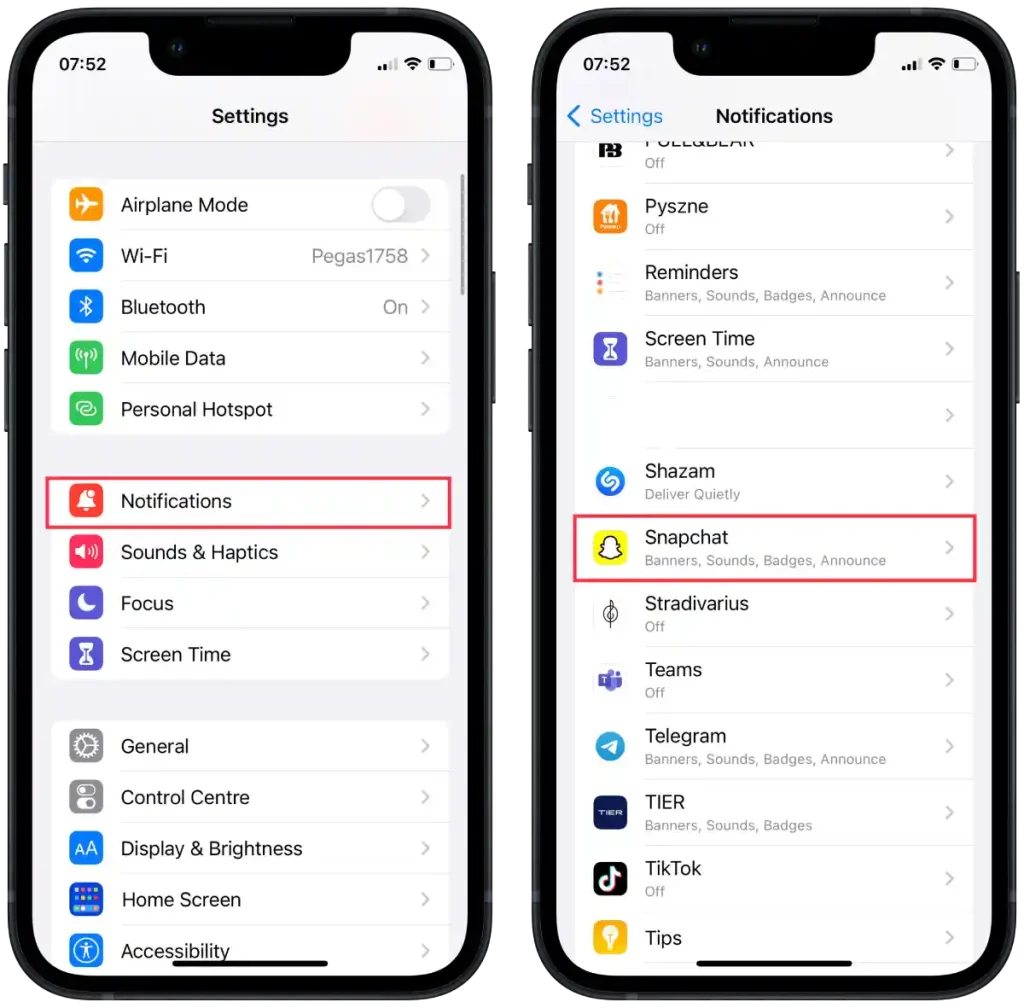
- Στο νέο παράθυρο, πατήστε στην ενότητα ” Ομαδοποίηση ειδοποιήσεων “.
- Στη συνέχεια, επιλέξτε μία από τις προτεινόμενες επιλογές “Αυτόματη”, “Ανά εφαρμογή” ή “Απενεργοποίηση”.
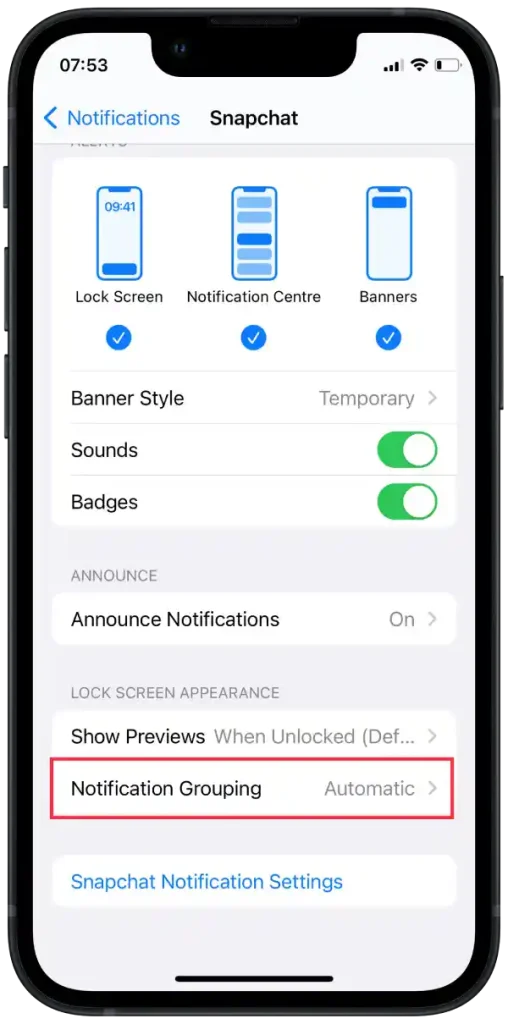
Αυτές οι επιλογές σημαίνουν τα εξής:
- Αυτόματη – Όταν κάνετε αυτήν την επιλογή, το iOS αποφασίζει πώς να ομαδοποιήσει ανεξάρτητα τις ειδοποιήσεις. Λαμβάνει υπόψη διάφορους παράγοντες, όπως τον χρόνο λήψης της ειδοποίησης, τους τύπους ειδοποιήσεων και την προηγούμενη δραστηριότητα του χρήστη. Το iOS θα ομαδοποιεί αυτόματα τις ειδοποιήσεις όταν το κρίνει πιο κατάλληλο.
- Ανά εφαρμογή – Εάν κάνετε αυτήν την επιλογή, οι ειδοποιήσεις από κάθε εφαρμογή θα ομαδοποιηθούν σε ξεχωριστές κατηγορίες. Για παράδειγμα, όλες οι ειδοποιήσεις από την εφαρμογή Facebook θα ομαδοποιηθούν μαζί, ενώ οι ειδοποιήσεις από την εφαρμογή Snapchat θα ομαδοποιηθούν σε διαφορετική κατηγορία.
- Απενεργοποίηση – Εάν κάνετε αυτήν την επιλογή, η ομαδοποίηση ειδοποιήσεων θα απενεργοποιηθεί. Κάθε ειδοποίηση θα εμφανίζεται ξεχωριστά στην οθόνη κλειδώματος ή στο Κέντρο ειδοποιήσεων χωρίς να ομαδοποιείται ανά εφαρμογή.
Η επιλογή που θα επιλέξετε εξαρτάται από τις προτιμήσεις σας και τον τρόπο διαχείρισης των ειδοποιήσεων στη συσκευή σας. Το “Automatic” είναι συνήθως η πιο προτεινόμενη επιλογή, καθώς το iOS προσπαθεί να παρέχει την πιο βολική εμπειρία ειδοποίησης με βάση το πλαίσιο και τη δραστηριότητά σας. Το “By app” είναι χρήσιμο εάν προτιμάτε να έχετε ειδοποιήσεις από κάθε εφαρμογή σε ξεχωριστή κατηγορία. Και “Απενεργοποίηση” εάν θέλετε να βλέπετε κάθε ειδοποίηση ξεχωριστά χωρίς ομαδοποίηση.
Πώς λειτουργεί η ομαδοποίηση ειδοποιήσεων Snapchat;
Αντί κάθε ειδοποίηση να εμφανίζεται ξεχωριστά στην οθόνη κλειδώματος ή στο Κέντρο ειδοποιήσεων, μπορούν να ομαδοποιηθούν σε μία γενική κατηγορία που μπορεί να επεκταθεί για προβολή λεπτομερειών ή να συμπτυχθεί για εξοικονόμηση χώρου.
Όταν η ομαδοποίηση ειδοποιήσεων είναι ενεργοποιημένη για μια συγκεκριμένη εφαρμογή, όλες οι επόμενες ειδοποιήσεις από αυτήν την εφαρμογή θα ομαδοποιηθούν αυτόματα. Όταν επεκτείνετε μια ομάδα ειδοποιήσεων, θα δείτε μια λίστα μεμονωμένων ειδοποιήσεων που μπορείτε να προβάλετε και να χειριστείτε μεμονωμένα.
Από προεπιλογή, οι ειδοποιήσεις ομαδοποιούνται αυτόματα. Η επιλογή “Αυτόματη” στη λειτουργία ομαδοποίησης ειδοποιήσεων στο iOS επιτρέπει στο λειτουργικό σύστημα να αποφασίζει πώς να ομαδοποιεί τις ειδοποιήσεις με βάση διάφορους παράγοντες.
Πώς να διαχειριστείτε τις προεπισκοπήσεις ειδοποιήσεις Snapchat;
Για να διαχειριστείτε τις προεπισκοπήσεις για ειδοποιήσεις Snapchat στη συσκευή σας, μπορείτε να ακολουθήσετε αυτά τα γενικά βήματα:
- Ανοίξτε τις Ρυθμίσεις στο iPhone σας.
- Στη συνέχεια, μεταβείτε στις Ειδοποιήσεις .
- Στη συνέχεια, στην ενότητα “Στυλ ειδοποίησης”, πραγματοποιήστε κύλιση και πατήστε στο Snapchat .
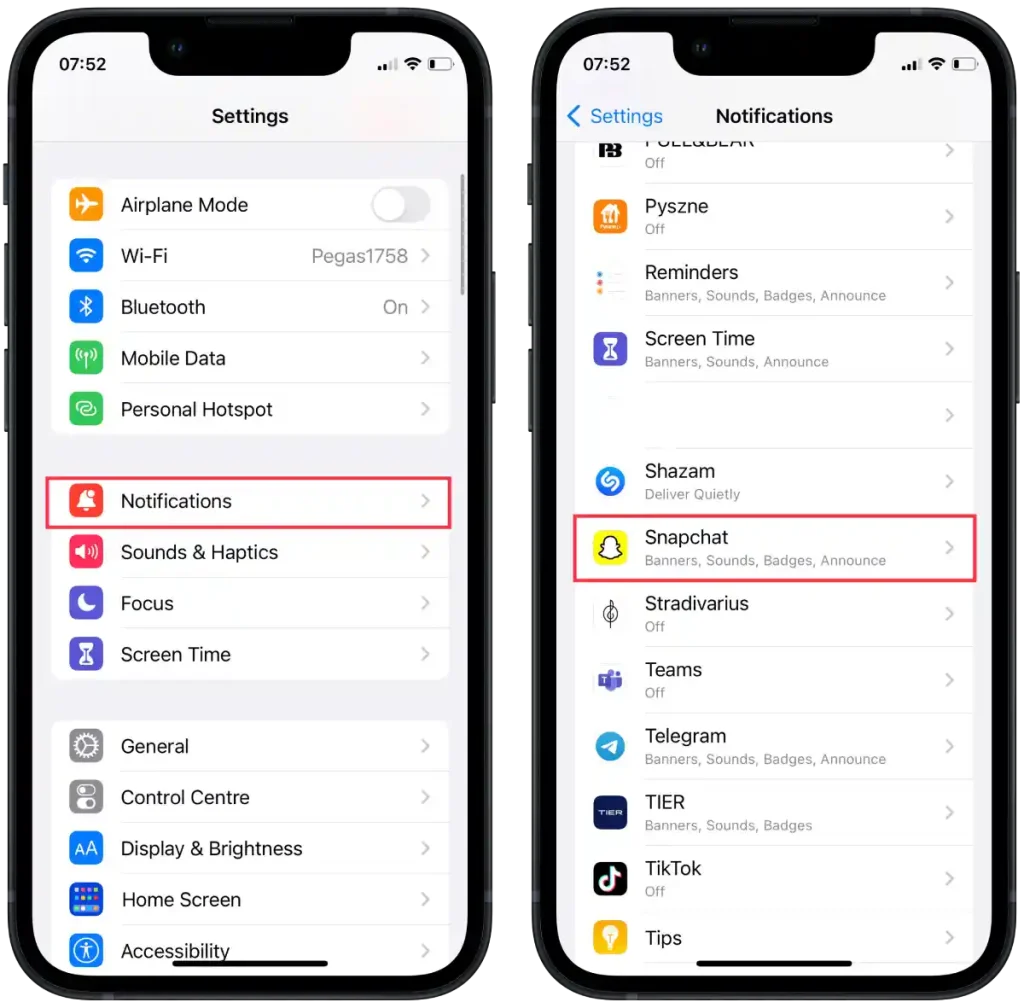
- Στο νέο παράθυρο, πατήστε στην ενότητα ” Εμφάνιση προεπισκοπήσεων “.
- Στη συνέχεια, επιλέξτε μία από τις επιλογές «Πάντα», «Όταν ξεκλειδώνεται» ή «Ποτέ».
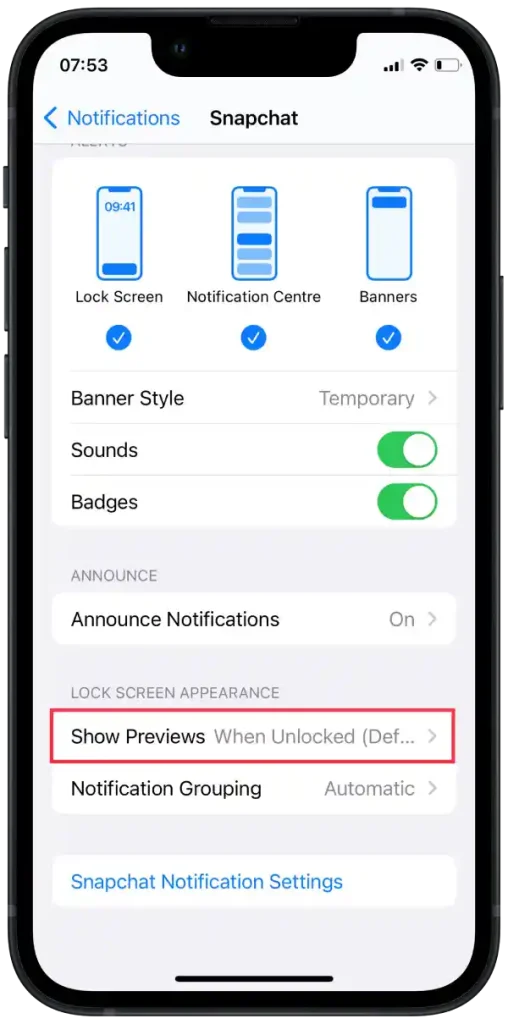
Οι ακόλουθες επιλογές προεπισκόπησης ενδέχεται να είναι διαθέσιμες για το Snapchat:
- Πάντα – Αυτή η επιλογή θα εμφανίζει προεπισκοπήσεις ειδοποιήσεων Snapchat στην οθόνη κλειδώματος και στο Κέντρο ειδοποιήσεων ακόμα και όταν η συσκευή είναι κλειδωμένη.
- Όταν ξεκλειδώνεται – Αυτή η επιλογή θα εμφανίζει προεπισκοπήσεις ειδοποιήσεων Snapchat μόνο όταν η συσκευή σας είναι ξεκλείδωτη. Η οθόνη κλειδώματος θα εμφανίζει μόνο το εικονίδιο του Snapchat ή γενικές πληροφορίες σχετικά με την ειδοποίηση που λάβατε, χωρίς προεπισκόπηση του περιεχομένου του μηνύματος.
- Ποτέ – Αυτή η επιλογή απενεργοποιεί πλήρως τις προεπισκοπήσεις ειδοποιήσεων Snapchat. Θα δείτε μόνο το εικονίδιο του Snapchat ή γενικές πληροφορίες σχετικά με την ειδοποίηση που λάβατε, χωρίς να κάνετε προεπισκόπηση του περιεχομένου του μηνύματος.
Επιλέξτε την επιθυμητή επιλογή ανάλογα με τις προτιμήσεις απορρήτου και χρηστικότητας.
Πώς να απενεργοποιήσετε τις ειδοποιήσεις Snapchat;
Για να απενεργοποιήσετε τις ειδοποιήσεις Snapchat στο iPhone σας, μπορείτε να ακολουθήσετε τα εξής βήματα:
- Ανοίξτε τις Ρυθμίσεις στο iPhone σας.
- Στη συνέχεια, μεταβείτε στις Ειδοποιήσεις .
- Στη συνέχεια, στην ενότητα “Στυλ ειδοποίησης”, πραγματοποιήστε κύλιση και πατήστε στο Snapchat .
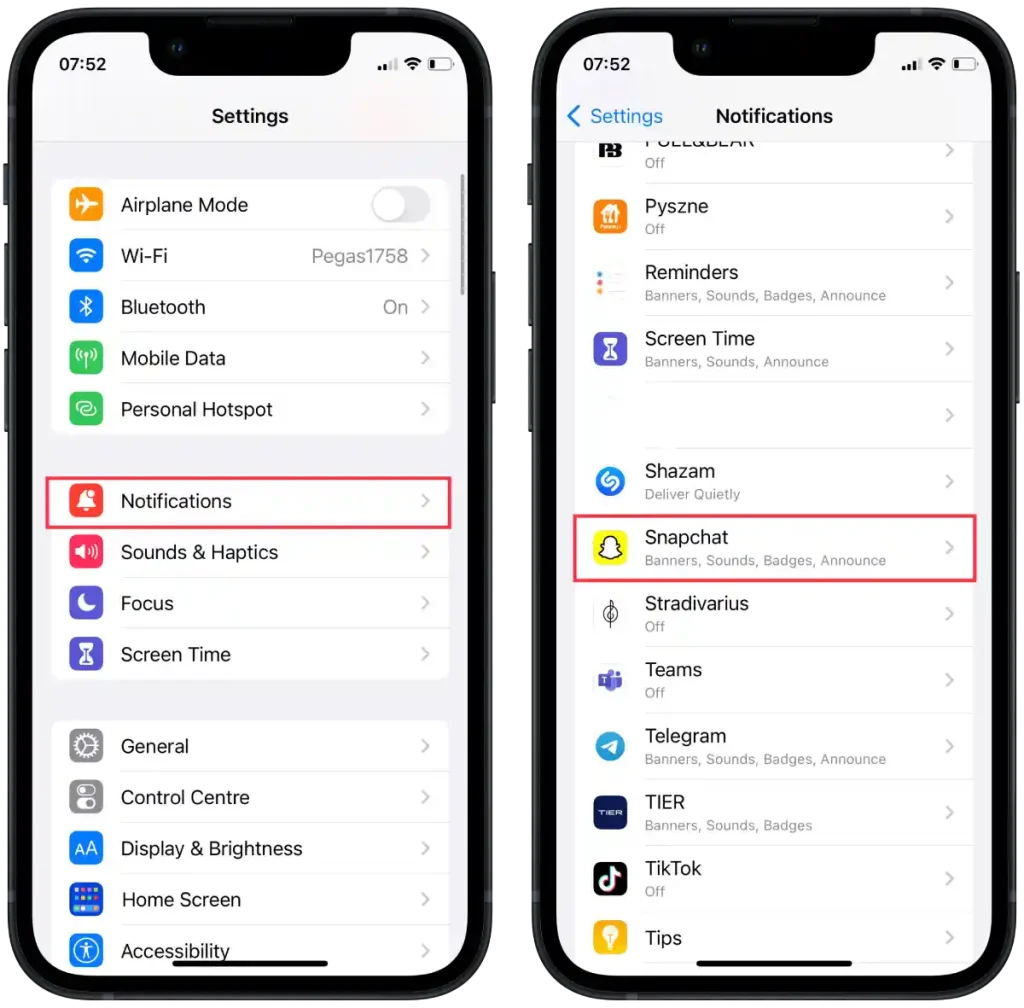
- Σύρετε το ρυθμιστικό στην ενότητα ” Να επιτρέπεται η ειδοποίηση ” για να εμφανιστεί με γκρι χρώμα.
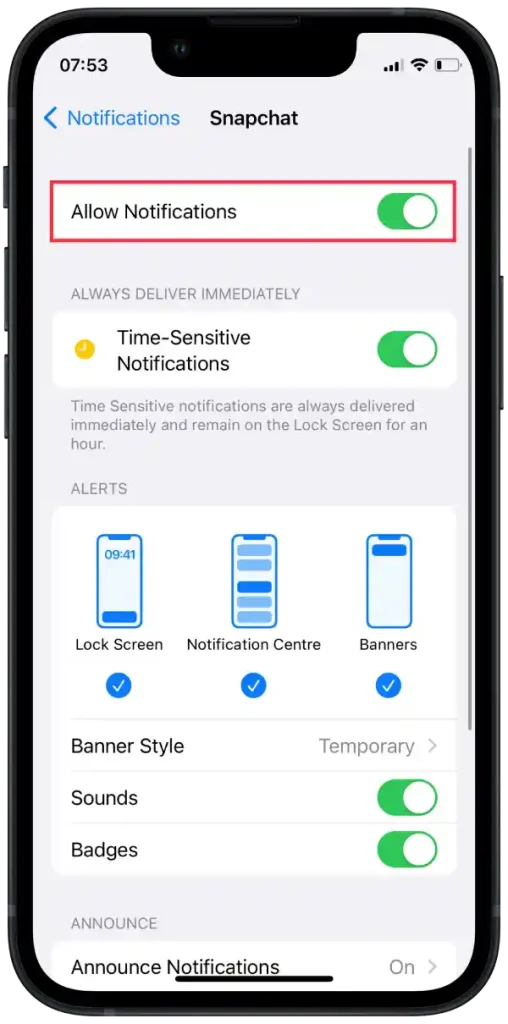
Η απενεργοποίηση των ειδοποιήσεων Snapchat σημαίνει ότι δεν θα λαμβάνετε πλέον ειδοποιήσεις, ήχους, εικονίδια ή banner για νέα μηνύματα, στιγμιότυπα ή άλλη δραστηριότητα Snapchat.